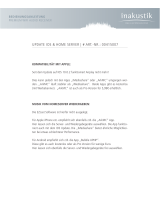Seite wird geladen ...

IB-MP401Air
MusicStreamingReceiver
Schnellinstallationsanleitung
IB-MP401Air
APP Unterstützung iOS
Für iOS und andere Mac Produkte sind keine zusätzlichen APP’s erforderlich. Sie ha-
ben die Möglichkeit über die AirPlay Funktion Ihrer Anwendungen den kongurierten
IB-MP401Air als Abspielgerät auszuwählen.
APP Unterstützung Android
Für Androidgeräte müssen Sie UPnP bzw. DLNA kompatible APP’s verwenden, über die
der IB-MP401Air als Abspielgerät (Renderer) im Netzwerk ausgewählt werden kann.
Als Beispiel seien folgende APP’s genannt:
Air Buddy, All Cast, BubbleUPnP, ShareOn, UPnPlay, iMediaShare, N7 Player, Air Music etc.
Unterstützung PC/MAC
Das Gerät wird von iTunes, Windows Media Player und anderen Programmen mit
DLNA/UPnP Funktion unterstützt.
Unterstützte Protokolle
IB-MP401Air unterstützt das AirPlay, DLNA, QPlay und UPnP Protokoll.
Verwendung
1. Verbinden Sie die IB-MP401Air mittels des gelieferten MikroUSB-Kabels mit
dem 5 V DC Netzteil und stecken dies in eine entsprechende Steckdose. Die IB-
MP401Air startet nun automatisch.
2. Verbinden Sie die IB-MP401Air mit einer Stereoanlage, Lautsprecher oder ande-
rem Audiowiedergabezubehör per analogem 3,5 mm Audiokabel oder optischen
S/PDIF Kabel.
Verbindung zwischen Mobilgerät und IB-MP401Air (iOS & Android)
Um Zugri auf die Einstellungen des IB-MP401Air zu bekommen, müssen Sie Ihr
Mobilgerät über eine drahtlose Verbindung mit der IB-MP401Air wie folgt verbinden:
• Önen Sie die “Wireless LAN” Einstellungen Ihres Mobilgerätes.
• Suchen Sie nach dem voreingestellten SSID Namen des IB-MP401Air: “WiFi
Music_xxxx”, wobei xxxx für einen vierstelligen Zahlen-/Buchstabencode
steht und verbinden sich.
• Das voreingestellte Passwort ist frei.
Achtung: Aus Sicherheitsgründen, passen Sie die SSID und das zugehörige Pass-
wort so schnell wie möglich Ihren Bedürfnissen an (siehe unter Conguration Page
(Einstellungsseite)).
Einstellungsseite (Conguration Page)
Um zur Einstellungsseite des IB-MP401Air zu gelangen, önen Sie bitte eine Brow-
ser APP, geben http://10.1.1.1 in das Adressfeld ein und wählen ENTER/Eingabe.
Verpackungsinhalt
1x IB-MP401Air, 1x Steckernetzteil, 1x MicroUSB Ladekabel,
1x AUX Audiokabel, 1x Handbuch (Englisch/Deutsch)
Produktübersicht
Dateiverwaltung (File management) –Geben Sie
Musikdateien von angeschlossenem USB Speicher wieder.
• Önen Sie die Option Dateiverwaltung, wählen Sie eine auf dem per USB
angeschlossenen Speichermedium abgelegte Musikdatei und spielen diese ab.
Grundeinstellungen (Basic Settings) –Name und Passwort ändern.
• Önen Sie die Option Grundeinstellungen und tragen Ihren gewünschten
Gerätenamen und den entsprechenden Sicherheitsmodus mit Passwort ein.
Wählen Sie die Schaltäche Fertig (Done) um die Angaben zu speichern und
starten anschließend das Gerät durch unterbrechen und wiederherstellen der
Stromzufuhr neu. Verbinden Sie Ihr Mobilgerät erneut mit der IB-MP401Air,
wie oben beschrieben.
Music Service
• Önen Sie die Option Music Service um den Servernamen der IB-MP401Air
(voreingestellt WiFi_Music_Streamer) anzupassen. Dieser Name wird in
AirPlay, DLNA und UPnP kompatiblen APP‘s angezeigt, sowie in Software, wie
z.B. iTunes und Windows Mediaplayer. Verbinden Sie Ihr Mobilgerät erneut mit
der IB-MP401Air, wie oben beschrieben.
Internetverbindung (Internet Connection) –IB-MP401Air mit Ihrem Router verbinden.
• Önen Sie die Option Internetverbindung, aktivieren die entsprechende Funkti-
on, suchen und wählen Sie Ihren Router mit Internetzugang und tragen das Pass-
wort des Routers ein. Nun ist die IB-MP401Air für den Internet- und Ethernetzugri
bereit und kann mit AirPlay, DLNA und UPnP kompatiblen App’s (Renderer) und
Software, wie z.B. iTunes und Windows Mediaplayer, verwendet werden.
Erweiterte Einstellungen (Advanced Settings)
• Hier können Sie SAMBA und DMS Einstellungen entsprechend Ihren Netz-
werkgegebenheiten vornehmen.
Firmware Upgrade (Upgrade Firmware)
• Wenn eine neue Firmware zur Verfügung gestellt wird, laden Sie sich diese
bitte unter unserem Servicebereich herunter: www.raidsonic.de
• Bevor Sie den Upgradeprozess starten können, muss die heruntergeladene
Datei entpackt und von Ihrem Computer auf Ihr Mobilgerät kopiert werden.
• Önen Sie nun Firmware Upgrade, suchen und wählen die kopierte Upgradedatei.
• Folgen Sie den weiteren Anweisungen und warten das Ende des Upgradeprozesses ab.
• Wird einige Zeit der Status 100% angezeigt, starten Sie anschließend das
Gerät durch unterbrechen und wiederherstellen der Stromzufuhr neu. Ver-
binden Sie Ihr Mobilgerät erneut mit der IB-MP401Air, wie oben beschrieben.
Vorderansicht
Rückansicht
3,5 mm Audioausgang (analog)
USB 2.0 Host Schnittstelle
LED für Strom und WLAN
S/PDIF Ausgang (optisch/digital)
Reset
MicroUSB 5 V Stromanschluss
Antenne
Reset
Unter Verwendung der RESET-Taste an der Rückseite des Gerätes, haben Sie die
Möglichkeit das Gerät auf Werkseinstellungen zurückzusetzen. Verwenden Sie hier-
für eine Büroklammer oder Vergleichbares.
Verbindungen über das Netzwerk
Verbindung (Grundeinstellung)
Der AP (Access Point) Modus ist der einfachste und schnellste Weg um Musik von
Ihrem Mobilgerät über die IB-MP401Air abzuspielen. Mittels dieser Funktion wird Ihr
Mobilgerät direkt mit der IB-MP401Air verbunden.
Hinweis: Sie haben die Möglichkeit einen anderen SSID Namen (voreingestellt WiFi
Music_xxxx) und einen passwortgeschützten Zugri auf das Gerät einzurichten
(siehe unter Einstellungsseite (Conguration Page).
[1] Direkte Verbindung
Die IB-MP401Air kann auch fest in ein bestehendes Netzwerk eingebunden werden,
so dass es nicht nötig ist immer wieder zwischen verschiedenen Netzwerken und
Geräten hin- und her zu schalten.
• Suchen Sie mit Ihrem Mobilgerät nach verfügbaren SSID Signalen und verbin-
den sich mit der IB-MP401Air (voreingestellt „WiFi Music_xxxx”).
• Verbinden Sie die IB-MP401Air über die Einstellungsseite mit Ihrem Router,
wodurch Mobilgeräte, die direkt mit der IB-MP401Air verbunden sind, auch
die Internetverbindung des Routers nutzen können.
• Nun können Sie auch von Computern, die per Kabel in Ihrem Netzwerk ein-
gebunden sind (z.B. MAC oder PC), per geeigneter Software (wie z.B. iTunes
und Windows Mediaplayer), die IB-MP401Air als Wiedergabegerät (Renderer)
verwenden und auch per Mobilgerät und entsprechender APP, Musik streamen.
[2] Verbindung über Router
• Suchen Sie mit Ihrem Mobilgerät nach verfügbaren SSID Signalen und verbin-
den sich mit der IB-MP401Air (voreingestellt „WiFi Music_xxxx”).
• Verbinden Sie die IB-MP401Air über die Einstellungsseite mit Ihrem Router.
• Trennen Sie die Verbindung Ihres Mobilgerätes zum IB-MP401Air und verbin-
den sich direkt mit Ihrem Router.
• Auch hier können Sie nun von Computern, die per Kabel in Ihrem Netzwerk
eingebunden sind (z.B. MAC oder PC), per geeigneter Software (wie z.B. iTunes
und Windows Mediaplayer), die IB-MP401Air als Wiedergabegerät (Renderer)
verwenden und auch per Mobilgerät und entsprechender APP, Musik streamen.
Musik per Mobilgerät streamen
[1] Musikstream per iOS
iOS7: Verbinden Sie Ihr Mobilgerät mit der IB-MP401Air, wie weiter oben beschrie-
ben und bewegen einen Finger vom unteren Rand Ihres Displays nach oben. Tippen
Sie AirPlay an und wählen “IB-MP401Air” (voreingestellt „WiFi Music_streamer”)
als Ausgabegerät für Musikdateien, so dass dann alle unterstützten Dateien vom IB-
MP401Air weitergegeben werden können.
iOS6: Verbinden Sie Ihr Mobilgerät mit der IB-MP401Air, wie weiter
oben beschrieben und drücken die „HOME“ Taste zweimal schnell
hintereinander um die iOS Taskleiste zu aktivieren.
Bewegen Sie diese nach rechts, bis Sie das AirPlay Symbol sehen. Tippen Sie es an
und wählen “IB-MP401Air” (voreingestellt „WiFi Music_streamer”) als Ausgabe-
gerät für Musikdateien, so dass dann alle unterstützten Dateien vom IB-MP401Air
weitergegeben werden können.
[2] Musikstream per Android
Jede APP die die DLNA, UPnP oder QPlay Protokolle unterstützt, kann verwendet
werden um Musik über die IB-MP401Air zu streamen.
Verbinden Sie Ihr Mobilgerät mit der IB-MP401Air, wie weiter oben beschrieben, ö-
nen oder installieren eine kompatible APP aus dem Google Play Store, stellen die
IB-MP401Air (voreingestellt „WiFi Music_streamer”) als Renderer ein und starten
Ihre Musik von verfügbaren Quellen im Netz.
© Copyright 2015 by RaidSonic Technology GmbH. All Rights Reserved
The information contained in this manual is believed to be accurate and reliable.
RaidSonic Technology GmbH assumes no responsibility for any errors contained in
this manual. RaidSonic Technology GmbH reserves the right to make changes in the
specications and/or design of the above mentioned product without prior notice. The
diagrams contained in this manual may also not fully represent the product that you
are using and are there for illustration purposes only. RaidSonic Technology GmbH
assumes no responsibility for any dierences between the product mentioned in this
manual and the product you may have.
/